תקן את Halo Infinite כל חברי Fireteam אינם באותה גרסה ב-Windows 11
Miscellanea / / January 05, 2022
Halo Infinite הוא המשחק הראשון בסדרת Halo שמציע חווית מרובה משתתפים מיד. זה לא מצריך היכרות מיוחדת מכיוון שכולם יודעים שהמאסטר צ'יף הולך להיות גדול מהחיים. הוא כולל שלל תכונות שיכולות לגרום לכל מעריץ של Halo לבכות מרוב שמחה. עם זאת, עם כל טוב חדש מגיעות צרות חדשות. בעת עדכון, משחקי Halo Infinite מופיעים לעתים קרובות כל חברי Fireteam אינם על אותה גרסה הודעת שגיאה במחשבי Windows 11. כעת, סביר להניח שזה יהרוס לך את ערב המשחקים ויכול להשאיר אותך מגרד בראש שלך בלי לדעת מה לעשות. וכאן אנחנו באים להציל!
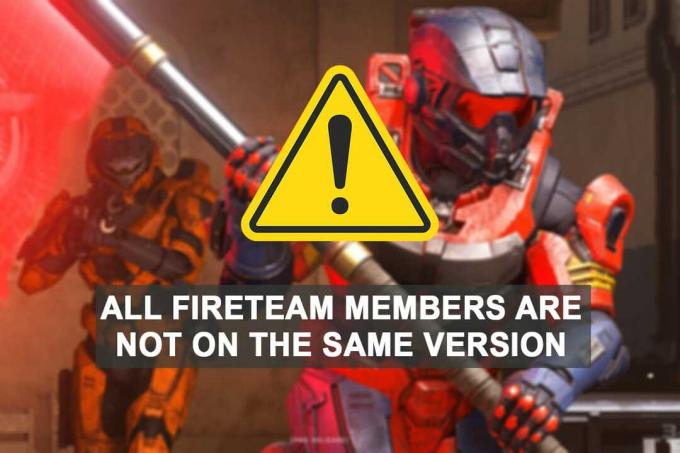
תוכן
- כיצד לתקן את Halo Infinite כל חברי Fireteam אינם נמצאים באותה שגיאת גרסה ב-Windows 11
- שיטה 1: עדכן את Halo Infinite
- שיטה 1A: עדכון מ-Microsoft Store
- שיטה 1B: עדכון מאפליקציית Steam.
- שיטה 1C: עדכון ב-Xbox Console
- שיטה 2: צור קשר עם צוות התמיכה.
כיצד לתקן את Halo Infinite כל חברי Fireteam אינם נמצאים באותה שגיאת גרסה ב-Windows 11
- שגיאה זו נגרמת בדרך כלל כאשר חלק מצוות האש שלך חברים לא עדכנו את המשחק לגרסה העדכנית ביותר. בעוד שגרסאות ישנות יותר עדיין יאפשרו לך לשחק בקמפיין לשחקן יחיד, מצב מרובה משתתפים דורש שכל חברי הצוות יהיו באותה גרסה.
- סיבה נוספת שמדווחת על ידי השחקנים היא חרק שעשה את דרכו דרך אפליקציית Xbox במחשב לאחר העדכון האחרון.
רשמנו כמה שיטות שעבדו כדי לפתור בעיה זו. אם כי, אם אתה ממשיך להתמודד עם בעיות במשחק, צור קשר 343 תעשיות לעזור לך לצאת מהבלגן הזה.
שיטה 1: עדכן את Halo Infinite
עדכון Halo Infinite שוחרר לאחרונה כדי לפתור מספר באגים ושגיאות כגון קרדיטים לא מופיעים למרות רכישתם דרך שער מורשה. אנו ממליצים לך לבקש מכל חברי ה-fireteam שלך לעדכן את המשחקים שלהם לגרסה העדכנית ביותר הזמינה. העדכון אמור להתקין ללא בעיות באמצעות המדריך למטה, בהתאם לספק המשחק הנוכחי שלך.
שיטה 1A: עדכון מ-Microsoft Store
זוהי בעיה ידועה עבור משתמשי אפליקציית Xbox. המשחק עדיין בגרסת בטא, ונראה ש-Microsoft Store מסוגלת להביא אותו למחשב האישי שלך מאשר ל-Xbox. מוזר, נכון? אם לא עדכנת את המשחק שלך דרך אפליקציית Xbox, אנו ממליצים לעשות זאת תחילה דרך ה-Microsoft Store. זה יבטיח שתקבל את העדכון האחרון הזמין ושהוא מותקן כהלכה במחשב האישי שלך.
1. הקלק על ה סמל חיפוש וסוג חנות מיקרוסופט, ואז לחץ על לִפְתוֹחַ.

2. לחץ על סִפְרִיָה בפינה השמאלית התחתונה של חנות מיקרוסופט חַלוֹן.
הערה: עליך להיות מחובר ל-Microsoft Store עם אותו חשבון Microsoft שבו אתה משתמש כדי לשחק Halo Infinite.

3. לחץ על משחקים, כפי שמוצג.
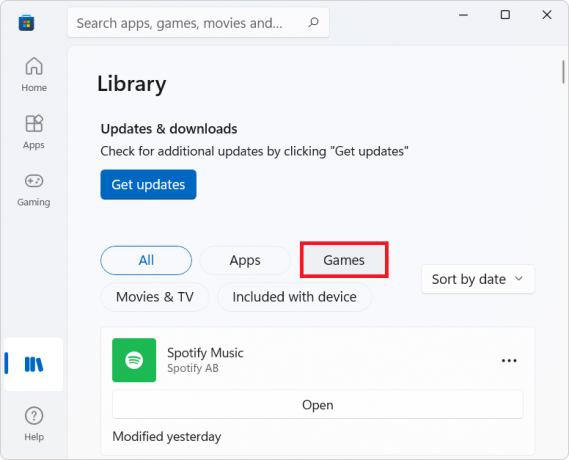
4. כל המשחקים שנרכשו יופיעו כעת ברשימה שלך. הקלק על ה הילה אינסופית כדי לעבור לדף הרישום של המשחק.
5. בהתאם לתצורה, בחר התקן עדכון אוֹפְּצִיָה. המתן עד לסיום התהליך.
כאשר אתה מצטרף ל-Fireteam עם החברים שלך, אתה לא אמור להיתקל יותר ב-Halo Infinite. כל חברי Fireteam אינם נמצאים באותה שגיאת גרסה במחשב Windows 11. במקרה שאתה כבר מעודכן אבל עדיין נתקל באותה שגיאה, עדיף פשוט להתקין מחדש את המשחק לגמרי מ-Microsoft Store.
קרא גם: כיצד לשנות מדינה ב-Microsoft Store ב-Windows 11
שיטה 1B: עדכון מאפליקציית Steam
אם יש לך חשבון Steam, יישם שיטה זו כדי לשדרג את המשחק שלך לגרסה העדכנית ביותר. יתרה מזאת, מדווחים שקבצים אלו עלולים לגרום לכך שכל חברי fireteam אינם נמצאים באותה שגיאת גרסה, אשר ניתן לפתור על ידי אימות שלמות הקבצים המקומיים שלך. עקוב אחר ההוראות שלהלן כדי לעדכן את המשחק ולאמת את תקינותו באמצעות לקוח Steam PC:
1. הקלק על ה סמל חיפוש, הקלד קִיטוֹר, ולחץ על לִפְתוֹחַ.
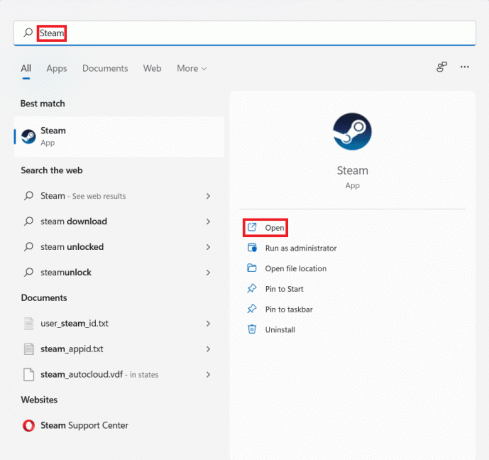
2. בתוך ה קִיטוֹר חלון, לחץ על סִפְרִיָה.

3. לחץ על הילה אינסופית בחלונית השמאלית.
4. אם יש עדכון זמין למשחק, תראה את ה עדכון כפתור בדף פרטי המשחק. לחץ על זה.
5. לאחר השלמת העדכון, לחץ לחיצה ימנית על הילה אינסופית בחלונית השמאלית ובחר נכסים… בתפריט ההקשר.
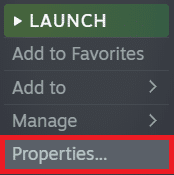
6. הקלק על ה תיקים מקומיים לשונית בחלונית השמאלית ולחץ על בדוק את תקינות קבצי התוכנה... מוצג מודגש.

Steam תבדוק כעת אם חסרים קבצי משחק פגומים באחסון המקומי. אם נמצאו אי התאמות, זה יחליף אותם באופן אוטומטי. לפיכך, זה יתקן את Halo Infinite כל חברי fireteam אינם נמצאים באותה שגיאת גרסה ב-Windows 11.
קרא גם:כיצד לשנות תמונת פרופיל Steam
שיטה 1C: עדכון ב-Xbox Console
עדכון משחק ב-Xbox הוא קצת מסובך מכיוון שהוא תלוי לחלוטין ברוחב הפס של הרשת שלך.
- כמו בכל משחק Xbox, Halo Infinite אמור לעדכן את עצמו באופן אוטומטי בעת אתחול הקונסולה שלך. אבל אם העדכון לא התחיל לאחר האתחול, אתה יכול נסה להפעיל אותו שוב ושוב עד שהעדכון יתחיל.
- אם לאחר מטח של הפעלה מחדש, Halo לא יוזמת עדכונים כלשהם, בצע את השלבים המפורטים:
1א. נְקִישָׁה שֶׁלִיאפליקציות ומשחקים > עדכונים כדי להציג את כל העדכונים הזמינים עבור דגם ה-Xbox שלך המתאימים לכל המשחקים.
1B. לחילופין, עבור אל משחקים הכרטיסייה בחלונית השמאלית ודפדף ברשימת האפליקציות כדי לבחור הילה אינסופית.
2. לאחר מכן, בחר ניהול משחק, כפי שמוצג.

3. בחר עדכונים בחלונית השמאלית במסך הבא.
4. בחר את עדכון זמין עבור Halo Infinite והמתינו לסיום התהליך.
שיטה 2: צור קשר עם צוות התמיכה
אם אתה עדיין נתקל באותן בעיות, אנו ממליצים לך צור קשר עם מפתחי המשחקים. זה באמת משחק סבלנות מכיוון שהמפתחים כבר היו קשורים בטיפול בבעיות במצב מרובה משתתפים שנמצא בשלב הבטא הפתוח שלו. אבל אתה יכול לפנות אליו 343 תעשיות אוֹ תמיכה ב-Xbox כדי לפתור את הבעיות שלך תוך מספר ימים.
מוּמלָץ:
- תמיכה ב-Final Fantasy XIV ב-Windows 11
- כיצד להוריד ולהתקין את Minecraft ב-Windows 11
- כיצד לתקן את ה-Microsoft Store לא נפתח ב-Windows 11
- כיצד לבדוק אם המתנה מודרנית נתמכת ב-Windows 11
אנו מקווים שמצאתם מאמר זה מעניין ומועיל כיצד לעשות זאת תקן את Halo Infinite כל חברי fireteam אינם נמצאים באותה שגיאת גרסה ב-Windows 11. נשמח לקבל את כל ההצעות והשאלות שלך לגבי מאמר זה. אתה יכול גם לומר לנו אם יש נושא בראש שלך שעלינו לחקור בהמשך.



